
时间:2020-08-10 22:33:09 来源:www.win10xitong.com 作者:win10
我们在工作中都会经常使用电脑系统,但是有时候会出现一些问题,比如这个Win10谷歌浏览器首页被360篡改如何恢复的情况,这个问题其实不是常见的,知道怎么解决的网友可能不是很多,如果你想自己来面对Win10谷歌浏览器首页被360篡改如何恢复的情况,小编在这里先给出一个解决这个问题的步骤:1、谷歌浏览器中输入:chrome://version/ 敲回车。2、命令行中有360的网址,就是被设置成主页的网址。问题就在这就轻而易举的处理好了。上面说得比较简单,下面我们就结合图片,一起来看看Win10谷歌浏览器首页被360篡改如何恢复的具体方法。
具体方法如下:
1、谷歌浏览器中输入:chrome://version/ 敲回车。
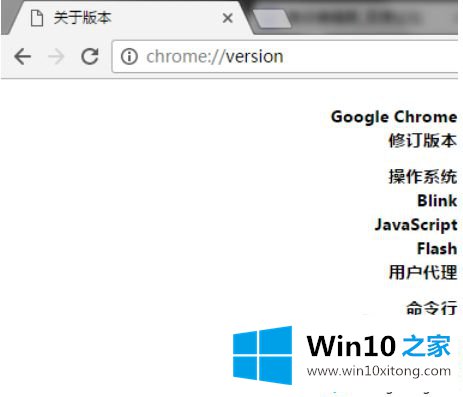
2、命令行中有360的网址,就是被设置成主页的网址。问题就在这。
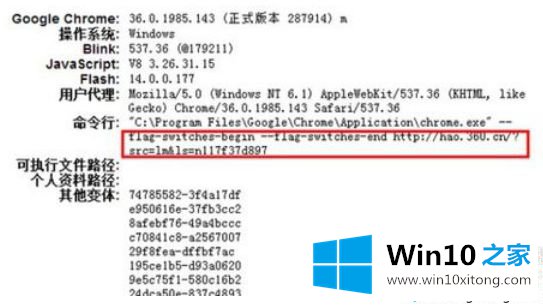
3、谷歌浏览器桌面图标属性——>打开文件所在位置;
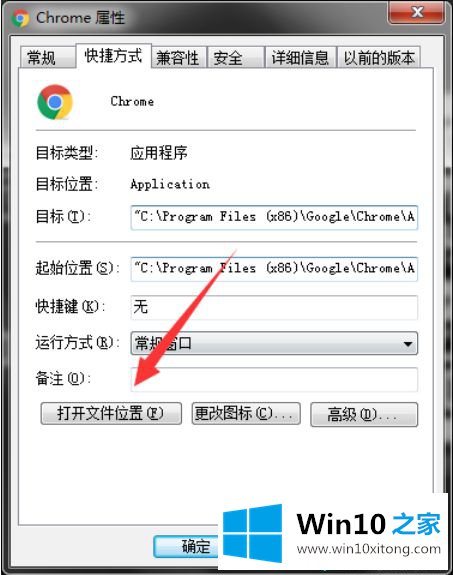
4、打开后有一个chrome.exe的文件;
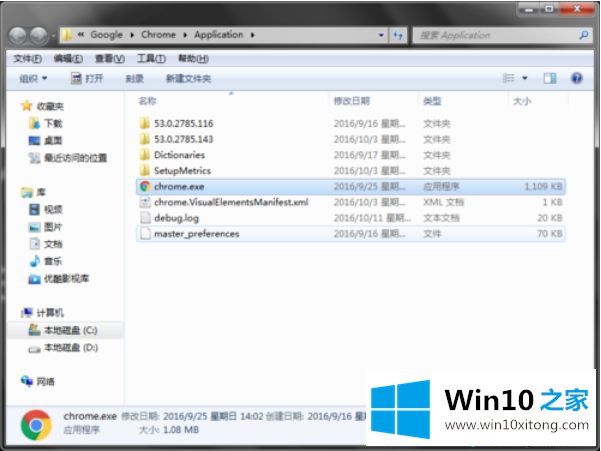
5、发送到桌面一个快捷方式,删除桌面谷歌浏览器图标。
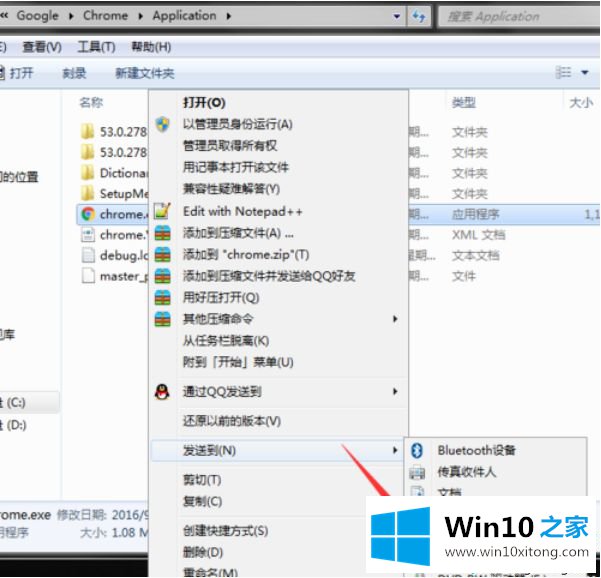
6、把chrome.exe命名为谷歌浏览器,打开这个图标,就可以解决问题。
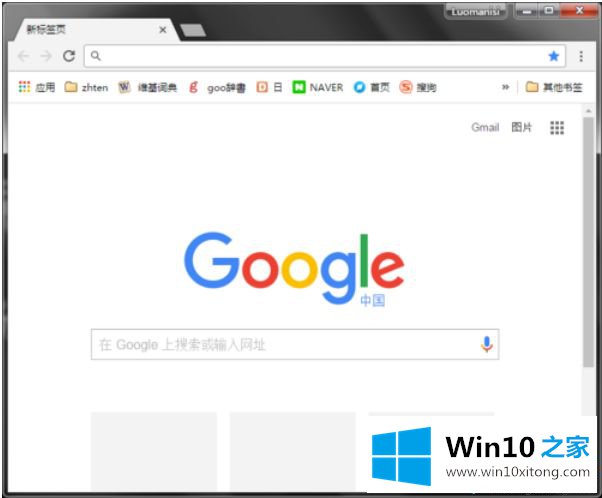
简单操作之后,轻松解决Win10谷歌浏览器首页被360篡改问题,如果你还有更多关于浏览器方法的疑问,欢迎关注win10之家官方。
Win10谷歌浏览器首页被360篡改如何恢复问题的解决办法在以上文章就非常详细讲解了,要是你需要下载windows系统,本站是一个你比较好的选择。